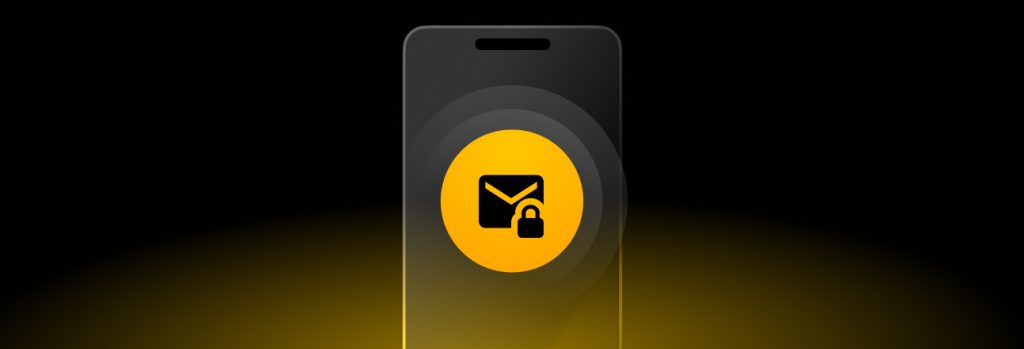Als een oplichter uw telefoonnummer heeft, moet u een pin-code op uw simkaart instellen, uw online accounts met sterke wachtwoorden beveiligen en ongewenste oproepen naar uw
Uw e-mailaccount is een goudmijn voor cybercriminelen door de enorme hoeveelheid gegevens die een aanvaller er kan vinden. Daarom is het belangrijk om uw e-mailaccount te beschermen tegen onbevoegde toegang. Om te voorkomen dat scammers toegang tot uw e-mailaccount krijgen, moet u een passkey gebruiken om in te loggen (indien beschikbaar), MFA inschakelen en een optie voor accountherstel instellen.
Lees verder om te leren hoe belangrijk het is om uw e-mailaccount te beschermen en welke stappen u moet nemen om uw e-mailaccount te beschermen.
Het belang van het beschermen van uw e-mailadres
Het is belangrijk om uw e-mailaccount te beschermen tegen onbevoegde toegang, omdat een scammer mogelijk ook toegang heeft tot uw andere online accounts. Wanneer u een nieuwe account aanmaakt, wordt u meestal gevraagd om uw e-mailadres op te geven als gebruikersnaam of om e-mails te ontvangen van het bedrijf bij wie u zich net hebt aangemeld. Er is altijd de optie ‘Wachtwoord vergeten?’ als u uw wachtwoord voor het account vergeet. Door op deze knop te klikken, wordt u gevraagd om uw e-mailadres in te voeren, zodat u een e-mail voor het opnieuw instellen van uw wachtwoord kunt ontvangen.
Als een scammer toegang tot uw e-mailaccount krijgt, kan hij gemakkelijk met de optie ‘Wachtwoord vergeten?’ een e-mail versturen om uw wachtwoord opnieuw in te stellen. Zo kan hij uw wachtwoorden wijzigen en toegang krijgen tot uw andere accounts. Zo eenvoudig is het voor scammers om bijna al uw online accounts te compromitteren.
6 manieren om te voorkomen dat scammers toegang krijgen tot uw e-mailadres
Hier zijn zes manieren waarop u kunt voorkomen dat scammers toegang krijgen tot uw e-mailadres.
1. Gebruik een passkey om in te loggen bij uw e-mailadres
Een passkey is een wachtwoordloze authenticatiemethode waarmee u zich kunt aanmelden bij uw account zonder een wachtwoord in te voeren. Passkeys maken gebruik van biometrische gegevens, zoals vingerafdruk- of gezichtsherkenning, om uw identiteit te bevestigen. Passkeys zijn veiliger dan wachtwoorden, omdat ze bestand zijn tegen phishing en fouten, en tweefactorauthenticatie (2FA) ondersteunen. Daarom moeten ze worden gebruikt als aanmeldmethode voor elke account waarop ze worden ondersteund. Gmail en Outlook zijn e-mailproviders die het gebruik van passkeys ondersteunen als aanmeldmethode.
Als uw e-mailserviceprovider geen passkeys ondersteunt, dan moet u een sterk wachtwoord aanmaken voor uw e-mailaccount. We raden u aan om een wachtwoordgenerator te gebruiken om een uniek, sterk wachtwoord aan te maken dat niet gemakkelijk kan worden geraden of gekraakt.
2. Schakel MFA in voor uw e-mailaccount
Multifactorauthenticatie (MFA) voegt meerdere beveiligingslagen aan uw account toe door een of meer authenticatiemethoden te vereisen. Als u een wachtwoord voor uw e-mailaccount gebruikt, is het belangrijk dat u ook MFA inschakelt om onbevoegde toegang te voorkomen. Enkele van de beste MFA-methoden zijn:
- Codes voor een op tijd gebaseerd eenmalig wachtwoord (TOTP) van een authenticator-app
- Hardware-beveiligingssleutels
- Passkeys (indien beschikbaar als MFA-methode)
3. Voeg opties voor accountherstel toe of werk deze bij
Als u wordt buitengesloten van uw e-mailaccount, moet u een hersteloptie instellen om weer toegang te krijgen. Bij de meeste e-mailproviders kunt u een optie voor herstel instellen in de instellingen van uw e-mailaccount. Uw optie voor herstel kan een tweede e-mailadres of uw telefoonnummer zijn. Zodra uw herstelopties zijn ingesteld, kunt u ze bijwerken wanneer u maar wilt.
4. Log altijd uit bij uw e-mailaccount
Of u nu wel of niet bent aangemeld bij uw e-mailaccount op uw apparaat: het is een best practice voor beveiliging om altijd uit te loggen bij uw accounts wanneer u ze niet langer gebruikt. Scammers of personen met kwade bedoelingen krijgen dan geen toegang tot uw e-mailaccount als uw apparaat wordt gestolen of uw browser wordt gecompromitteerd. Als u bent aangemeld bij uw e-mailaccount op de mobiele app van uw e-mailprovider, dan hoeft u niet uit te loggen bij uw account. Zorg er wel voor dat uw telefoon is beveiligd met een sterke pincode en dat alleen u er toegang tot kan krijgen.
5. Let op ongebruikelijke accountactiviteit
Naast het beveiligen van uw e-mailaccount is het ook belangrijk om te letten op ongebruikelijke accountactiviteit. Als u een melding ontvangt dat een van uw opties voor accountherstel is gewijzigd of dat iemand vanaf een andere locatie probeert in te loggen bij uw account, dan moet u direct actie ondernemen door uw wachtwoord bij te werken en een extra verificatiemethode toe te voegen. Controleer ook regelmatig vanaf welke apparaten er is ingelogd bij uw e-mailaccount. Als u een apparaat niet herkent, meld u dan af en stel uw wachtwoord opnieuw in.
6. Werk uw wachtwoord bij als u bent betrokken bij een datalek.
Als uw gegevens ooit worden gelekt bij een openbaar datalek, dan is de beste beveiligingsmaatregel om alle wachtwoorden bij te werken waarvan u denkt dat ze mogelijk zijn gecompromitteerd. Zo moet u het wachtwoord van uw e-mailaccount onmiddellijk bijwerken als uw e-mailprovider is getroffen door een datalek.
Dit kunt u doen als een scammer al toegang heeft tot uw e-mailadres
Als u denkt dat een scammer al toegang heeft gekregen tot uw e-mailaccount, dan moet u de volgende stappen nemen.
Krijg weer toegang tot uw account met de optie voor accountherstel
Als de scammer uw wachtwoord heeft gewijzigd, kunt u misschien de optie voor accountherstel gebruiken om weer toegang te krijgen. Dit lukt alleen als de scammer uw opties voor herstel niet heeft gewijzigd.
Werk uw wachtwoord onmiddellijk bij
Nadat u weer toegang tot uw account hebt, moet u het wachtwoord van uw e-mailaccount bijwerken tot een sterk en uniek wachtwoord. Als extra veiligheidsmaatregel moet u ook de wachtwoorden bijwerken voor alle accounts die zijn gekoppeld aan uw e-mailadres. Het is mogelijk een goed idee om te investeren in een wachtwoordmanager als u het moeilijk vindt uw wachtwoorden aan te maken en te onthouden. Met een wachtwoordmanager kunt u sterke wachtwoorden aanmaken en veilig opslaan. Het enige wachtwoord dat u hoeft te onthouden, is uw hoofdwachtwoord.
Schakel MFA in als u dit nog niet hebt gedaan
Als u MFA niet hebt ingeschakeld voor uw e-mailaccount, is het beter om dit te doen. MFA kan 99,9% van de aanvallen op accounts voorkomen. Het is dus belangrijk dat u MFA inschakelt wanneer die optie beschikbaar is voor uw account. Zelfs als een cybercrimineel op een of andere manier uw wachtwoord bemachtigt, kan hij dankzij MFA uw account niet compromitteren, omdat hij uw identiteit niet kan verifiëren zonder de extra factor.
Verwijder onbekende apparaten uit uw e-mailaccount
Daarna verwijdert u alle onbekende apparaten die zijn aangemeld bij uw e-mailaccount. U kunt dit doen door naar de beveiligingsinstellingen van uw e-mailaccount te gaan onder ‘Uw apparaten’ of iets gelijkaardigs. Als u apparaten opmerkt die niet van u zijn, verwijder ze dan.
Waarschuw uw e-mailcontacten
U kunt niet weten wat scammers allemaal hebben gedaan toen ze toegang hadden tot uw e-mailaccount. Misschien hebben ze bijvoorbeeld phishingmails naar uw contacten gestuurd waarin ze zich als u voordeden om gevoelige gegevens te ontfutselen. Laat uw e-mailcontacten weten dat uw e-mailaccount is gecompromitteerd. Als ze e-mails van u ontvangen waarin om persoonlijke gegevens wordt gevraagd, dan moeten ze die e-mails negeren en mogen ze niet klikken op links of bijlagen, omdat deze malware kunnen bevatten.
Bescherm uw e-mailaccount tegen onbevoegde toegang
Verschillende van uw accounts lopen het risico om gecompromitteerd te worden als u niet de nodige stappen neemt om uw e-mailaccount te beschermen. Hoewel het gebruik van een passkey als aanmeldmethode de veiligste optie is, is het gebruik van een sterk wachtwoord met MFA ook geschikt om onbevoegde toegang te voorkomen.
Het beheren van meerdere online accounts kan overweldigend zijn, vooral als u ze allemaal zelf probeert bij te houden. Een wachtwoordmanager zoals Keeper® kan dan handig zijn. Met Keeper kunt u uw passkeys, wachtwoorden en andere belangrijke gegevens opslaan in een versleutelde kluis die u overal en op elk apparaat kunt openen. Keeper Password Manager is zero trust en zero knowledge, zodat u als enige toegang hebt tot uw opgeslagen gegevens, niemand anders.
Neem onze korte quiz en ontdek hoe Keeper Password Manager u kan helpen om uw online accounts te beschermen en te beheren, en welk Password Manager-abonnement geschikt is voor u.
 Cybersecurity
Cybersecurity